arcgis属性表操作(中高级)
- 格式:ppt
- 大小:2.08 MB
- 文档页数:10
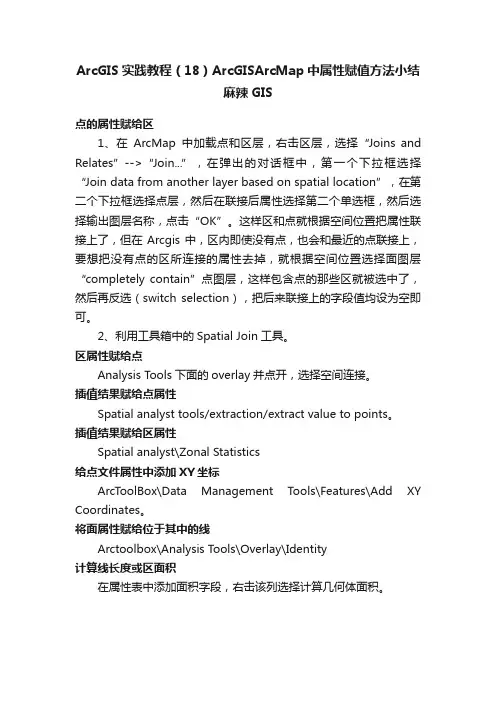
ArcGIS实践教程(18)ArcGISArcMap中属性赋值方法小结麻辣GIS点的属性赋给区1、在ArcMap中加载点和区层,右击区层,选择“Joins and Relates”-->“Join...”,在弹出的对话框中,第一个下拉框选择“Join data from another layer based on spatial location”,在第二个下拉框选择点层,然后在联接后属性选择第二个单选框,然后选择输出图层名称,点击“OK”。
这样区和点就根据空间位置把属性联接上了,但在Arcgis中,区内即使没有点,也会和最近的点联接上,要想把没有点的区所连接的属性去掉,就根据空间位置选择面图层“completely contain”点图层,这样包含点的那些区就被选中了,然后再反选(switch selection),把后来联接上的字段值均设为空即可。
2、利用工具箱中的Spatial Join工具。
区属性赋给点Analysis Tools下面的overlay并点开,选择空间连接。
插值结果赋给点属性Spatial analyst tools/extraction/extract value to points。
插值结果赋给区属性Spatial analyst\Zonal Statistics给点文件属性中添加XY坐标ArcT oolBox\Data Management Tools\Features\Add XY Coordinates。
将面属性赋给位于其中的线Arctoolbox\Analysis Tools\Overlay\Identity计算线长度或区面积在属性表中添加面积字段,右击该列选择计算几何体面积。

ArcGIS 10 新特性之表和属性在 ArcGIS 10 中,使用属性表和许多新增功能将带来全新的用户体验。
“表”窗口表窗口是用于显示 ArcMap 中所打开的所有属性表的容器。
打开的所有属性表在表窗口中均以选项卡形式显示;单击某个选项卡即可激活特定的表。
表窗口还包括一个工具条以及多个菜单,用于与表或地图(对于空间数据)的属性进行交互。
在表的“所选”视图中操作时,窗口顶部的工具条得到扩展,以包含处理高亮显示记录的命令。
查看多个表在 ArcMap 中打开任意属性表时,该表都将放置在“表”窗口中。
“表”窗口的作用类似于所有打开属性表的容器。
在“表”窗口中,所有打开的表都有其各自的选项卡,通过单击选项卡可以查看相应的表。
您还可以在“表”窗口中拖动并停靠属性表的选项卡,以便同时查看多个表。
此外,还可以使用表选项菜单中的下列排列表命令在“表”窗口中移动表:∙新建水平选项卡组 - 将活动表放置到下方水平排列的新组中∙新建垂直选项卡组 - 将活动表放置到右侧垂直排列的新组中∙移动到前一个选项卡组 - 将活动表放置到左侧或上方相邻的现有组中∙移动到下一个选项卡组 - 将活动表放置到右侧或下方相邻的现有组中使用连接在创建连接前,可使用连接数据对话框上的验证连接按钮可对其进行分析。
连接验证用于评估在创建连接时可能遇到的任何潜在问题。
连接验证将对两个参与数据集进行分析,以确定数据是否存在任何常见问题。
以下列出了数据中要检查的内容:∙检查字段名称是否以无效字符开头。
∙检查字段名称是否包含无效字符。
∙检查字段名称是否与保留字匹配。
∙检查是否存在非地理数据库 MS Access 表。
字段计算器在 ArcGIS 10 中,字段计算器得到增强,可以使用 Python 脚本。
您无法再使用 VBA 代码块;但该版本完全支持 VB 脚本和 Python。
系统将基于所选脚本语言来填充数值、字符串和日期函数。
“表”窗口中的新增选项和命令在表选项菜单下,使用恢复默认字段顺序可对表中的字段应用原始顺序。

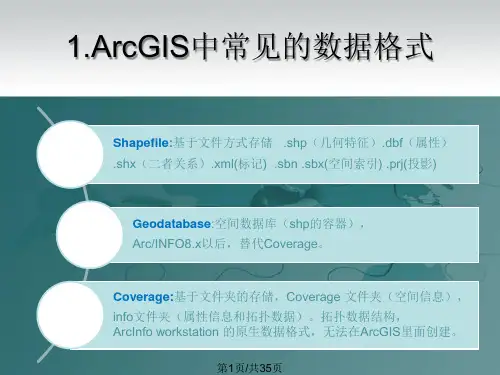
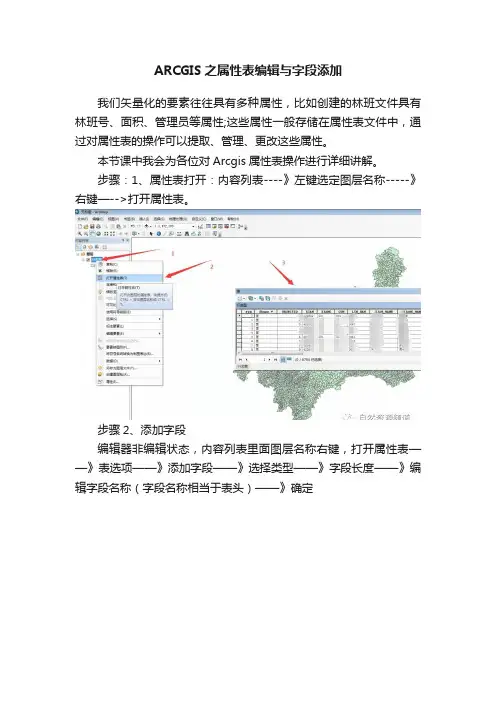
ARCGIS之属性表编辑与字段添加我们矢量化的要素往往具有多种属性,比如创建的林班文件具有林班号、面积、管理员等属性;这些属性一般存储在属性表文件中,通过对属性表的操作可以提取、管理、更改这些属性。
本节课中我会为各位对Arcgis属性表操作进行详细讲解。
步骤:1、属性表打开:内容列表----》左键选定图层名称-----》右键—-->打开属性表。
步骤2、添加字段编辑器非编辑状态,内容列表里面图层名称右键,打开属性表——》表选项——》添加字段——》选择类型——》字段长度——》编辑字段名称(字段名称相当于表头)——》确定可以看到这是一个属性表,这是一个类似于Excel表格的文件,每一行代表-块林班区域,而每一列指的就是林班具有的属性有哪些,比如编号,县的代码,村名等,这些属性在ArcMap属性表中还有另外的一个叫法-字段,在弹出的窗口中,我们可以输入要添加字段名称,类型。
名称使用拼音或英文,类型我们选择文本,因为我们的姓名-般为汉字,设置完毕后点击确定就行。
步骤3 属性表编辑编辑器——》开始编辑——》属性表里面写入地块信息特别注意:编辑状态,属性表里面选择状态的地块,删除键可以删掉图层里面的地块。
编辑器【选定】箭头按钮——》选定图斑——》【右键】——》【属性】,打开属性窗口中也可以编辑属性。
步骤4:属性表导出表选项——》创建报表——》导出报表至文件(不是导出报表),按照提示选择XLS导出成电子表格文件。
但是数据长度比较长的属性表导出会出现一行变成两行的问题;此外报表导出自动分页,每页有页码和表头整理数据很繁琐,可以打开属性表直接复制整个属性表粘贴到电子表格。
第一行行头空白处鼠标左键选定、shift选定到最后一行。

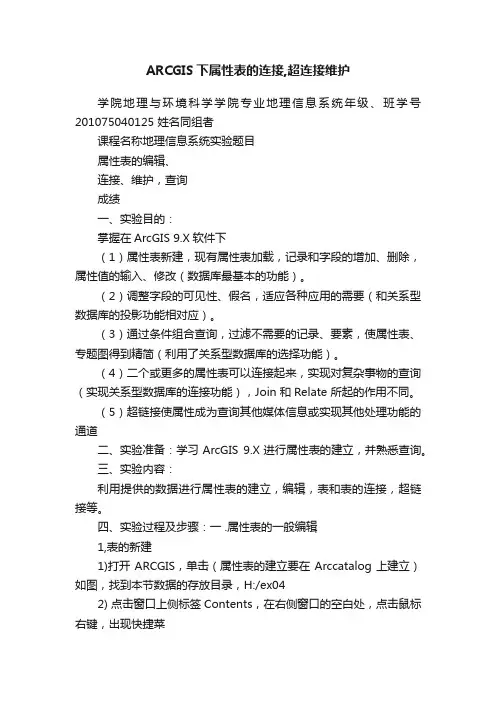
ARCGIS下属性表的连接,超连接维护学院地理与环境科学学院专业地理信息系统年级、班学号201075040125 姓名同组者课程名称地理信息系统实验题目属性表的编辑、连接、维护,查询成绩一、实验目的:掌握在ArcGIS 9.X软件下(1)属性表新建,现有属性表加载,记录和字段的增加、删除,属性值的输入、修改(数据库最基本的功能)。
(2)调整字段的可见性、假名,适应各种应用的需要(和关系型数据库的投影功能相对应)。
(3)通过条件组合查询,过滤不需要的记录、要素,使属性表、专题图得到精简(利用了关系型数据库的选择功能)。
(4)二个或更多的属性表可以连接起来,实现对复杂事物的查询(实现关系型数据库的连接功能),Join 和Relate 所起的作用不同。
(5)超链接使属性成为查询其他媒体信息或实现其他处理功能的通道二、实验准备:学习ArcGIS 9.X进行属性表的建立,并熟悉查询。
三、实验内容:利用提供的数据进行属性表的建立,编辑,表和表的连接,超链接等。
四、实验过程及步骤:一 .属性表的一般编辑1,表的新建1)打开ARCGIS,单击(属性表的建立要在Arccatalog上建立)如图,找到本节数据的存放目录,H:/ex042) 点击窗口上侧标签Contents,在右侧窗口的空白处,点击鼠标右键,出现快捷菜单,选择New / dBASE Table,默认表名是New_dBASE_T able,用键盘将表名改为id_far 再次选择刚新建的表,点击上部标签Preview,可以看到该表中包含了两个由系统自动创建的字段OID (用于自动标识不同记录,不允许用户输入)第二个为field1(可接受用户输入数据) 改名为:id_far3)打开id-far的属性表,为其增加字段Fields Name(字段名):landuseData Type(数据类型): Text(字符型)Length(字段长度):2Fields Name(字段名):FARData Type(数据类型): Float(浮点型)Precision(占用长度):3Scale(保留小数位数):13) 完成之后选择菜单File / Exit 退出ArcCatalog。
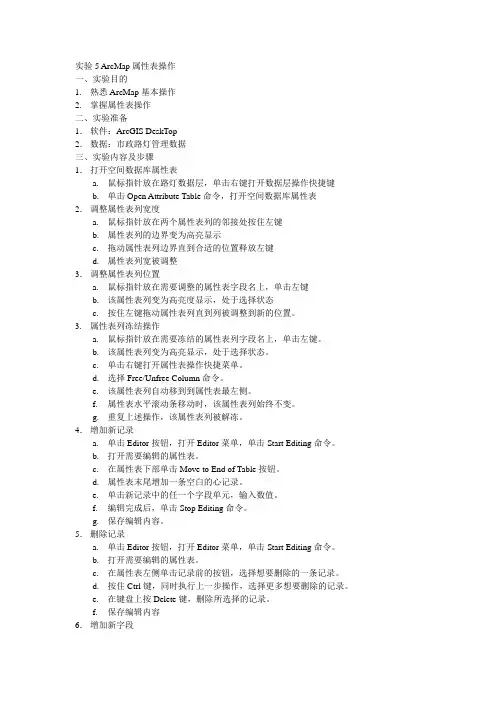
实验5 ArcMap属性表操作一、实验目的1.熟悉ArcMap基本操作2.掌握属性表操作二、实验准备1.软件:ArcGIS DeskTop2.数据:市政路灯管理数据三、实验内容及步骤1.打开空间数据库属性表a.鼠标指针放在路灯数据层,单击右键打开数据层操作快捷键b.单击Open Attribute Table命令,打开空间数据库属性表2.调整属性表列宽度a.鼠标指针放在两个属性表列的邻接处按住左键b.属性表列的边界变为高亮显示c.拖动属性表列边界直到合适的位置释放左键d.属性表列宽被调整3.调整属性表列位置a.鼠标指针放在需要调整的属性表字段名上,单击左键b.该属性表列变为高亮度显示,处于选择状态c.按住左键拖动属性表列直到列被调整到新的位置。
3.属性表列冻结操作a.鼠标指针放在需要冻结的属性表列字段名上,单击左键。
b.该属性表列变为高亮显示,处于选择状态。
c.单击右键打开属性表操作快捷菜单。
d.选择Free/Unfree Column命令。
e.该属性表列自动移到到属性表最左侧。
f.属性表水平滚动条移动时,该属性表列始终不变。
g.重复上述操作,该属性表列被解冻。
4.增加新记录a.单击Editor按钮,打开Editor菜单,单击Start Editing命令。
b.打开需要编辑的属性表。
c.在属性表下部单击Move to End of Table按钮。
d.属性表末尾增加一条空白的心记录。
e.单击新记录中的任一个字段单元,输入数值。
f.编辑完成后,单击Stop Editing命令。
g.保存编辑内容。
5.删除记录a.单击Editor按钮,打开Editor菜单,单击Start Editing命令。
b.打开需要编辑的属性表。
c.在属性表左侧单击记录前的按钮,选择想要删除的一条记录。
d.按住Ctrl键,同时执行上一步操作,选择更多想要删除的记录。
e.在键盘上按Delete键,删除所选择的记录。
f.保存编辑内容6.增加新字段a.单击属性表下方的Option按钮,打开属性表操作选择菜单。



一、Creat task 建立任务Creat New Feature 新建要素(这个不用说了吧)如图1二、Modifu tasks 修改任务1、Reshape Feature 更新要素(如图2)对多边形进行外部削除。
2、Cut Poly Featrue 剪切多边形要素即对多边形要素进行内部分割,①用箭头工作选中多边形;②铅笔工具为可用,选择之;③在多边形内部进行分割。
注意:分割操作只在选中多边形的蓝色框区域内有效,其它部分无效。
(如图3)3、Mirror Features 镜像要素(这也不用说了吧,看到图4就明白了)4、Extend/Trim Features 延伸/修剪要素主要对线要素进行操作延伸:①用箭头工作选中线;②铅笔工具为可用,选择之;③在线外确定延长所至位置(如图5)。
修剪:①用箭头工作选中线;②铅笔工具为可用,选择之;③在线内侧拉出一条剪切线。
注:如果按从左至右的顺序拉动剪切线,则保留原线的上部分;如果按从右至左的顺序拉动剪切线,则保留原线的下部分。
(如图6)5、Modify Feature 修改要素。
注:如用铅笔工具时,则是从要素最后一个锚点开始继续画线或修改多边形形状(如图7)。
6、Calibrate Route Feature 校准路线(通道)要素这条俺也没明白,大家一起研究研究呀7、Modify Portion of a line 修改线的一部分这条俺也没明白,大家一起研究研究呀三、Topology Tasks 拓扑任务1、Modify Edge 修改边这条俺也没明白,大家一起研究研究呀2、Reshape Edge 改造边晕,这个也没看明白…..3、Aruto-complete polygon 自动完成多边形(我的理解是:外接多边形)创建一个和已有多边形共享边界的新多边形时就可以用这个工具。
不过要先选中已有的多边形。
如图8,操作一下大家就会明白的。
四、Other tasks 其它任务1、Select Feature using a line 用线选择要素(如图8)2、Select Feature using a Area 用面选择要素与前一个差不多,不必多说3、Create 2-piont Line Feature 建立两点线要素绘制多条不连续的2点直线,不必多说。
1.确定属性表中要赋值的字段,可利用属性表“Options”下“Select By Attributes…”操作,本例中需要赋值的字段如下图“ms”
2.光标停在该列的表头上,单击右键并选择“Field Calculator…”
3.探出对话框,如下图所示,在“Advanced”前打勾后对话框进入高级编辑模式
1 2
4.自定义VBA语句,如本例中,要给“ms”一列赋值为“2
5.144”则需在Pre-Logic VBA Script Code 文本框中输入如下语句:
dim u as double // 定义变量u 为double类型
if [ms]=”0”then //如果字段ms的当前值为0,则将25.144赋值给u u=”25.144”
else //否则,将ms的当前值赋给u
u=[ms]
end if //结束
5.然后在“ms=”对应的文本框中输入u,该文本框的作用相当于将变量u的值赋给字段ms
( )
6.本例计算结果如下图所示。
在ArcGIS中属性数据的输入注意:ArcGIS属性表字段的增加和删除操作,不需要进入编辑状态(Start Editing…),但是新字段数值的输入需要在编辑状态(Start Editing…)下进行。
一、图像加载。
1.1 图层加载启动ArcMap,【开始】→【程序】→【ArcGIS】→【ArcMap】,选择A existing map,单击Browse for maps。
跳出文件选择对话框。
选择所要打开的地图文件出现如下界面。
1.2添加图层如果需要添加属性的数据层没有在界面中,则单击ArcMap工具条上的添加图层工具,找到前面新建的【城市范围】图层所在目录,选择【城市范围.shp】文件,单击Add,中地图中添加【城市范围】图层。
二、打开属性表选中【城市范围】图层,右击并选择Open Attribute Table。
跳出属性表格对话框,编辑Id列,依次按顺序用键盘输入1,2,3……13。
三、增加和删除字段3.1增加字段单击属性表右下方的Options按钮(注意:一定要在Stop Editing…状态下。
),选择Add Field…,跳出增加字段对话框。
输入增加字段名称和数据类型。
数据类型描述1个符号位、15个二进制位,大约在短整型(Short Integer)-32000~32000长整型(Long Integer)1个符号位、31个二进制位,大约在-2000000000~2000000000浮点型(Float)1个符号位、7个指数位和24个小数位双精度(Double)1个符号位、7个指数位和56个小数位文本型(Text)数字字符存储为字节日期型(Date)日期值基于标准时间格式存储输入字段Name:名称,Type:Text(文本型),字段长度设置Length:10。
按【OK】。
3.2删除字段(注意:一定要在Stop Editing…状态下。
)选中需要删除的字段,右击并选择Delete Field。
在ArcGIS中,重分类利用表是一种重要的数据处理方法,它可以帮助我们重新分配数据中的类别或等级,以满足新的分类标准或要求。
下面我将以600字的篇幅,详细介绍如何在ArcGIS中进行重分类利用表的操作。
首先,我们需要打开ArcGIS软件,并加载需要重分类的数据。
通常,我们需要使用栅格图层(Raster layer)或者shapefile文件来作为我们的数据源。
接下来,我们可以选择以下两种方法进行重分类利用表的创建:方法一:手动重分类1. 选中数据,打开属性表(Attribute table)。
2. 在属性表中,找到需要重分类的字段(通常是颜色或类别字段)。
3. 右键点击该字段,选择“重分类”(Reclassify)选项。
4. 在弹出的对话框中,选择需要使用的新的分类标准。
你可以手动输入新的类别值,或者使用已有的分类方案。
5. 确认设置后,ArcGIS将自动将数据中的所有实例分配给新的类别。
方法二:使用工具箱进行重分类1. 在工具箱(Toolbox)中,找到并选择“Reclassify”工具。
2. 在弹出的对话框中,选择需要使用的数据源和输出路径。
3. 根据需要设置新的分类标准,包括最小值、最大值和间隔等参数。
4. 确认设置后,ArcGIS将自动执行重分类操作,并将结果保存到指定的输出路径中。
需要注意的是,在进行重分类操作时,我们需要确保新的分类标准是合理的,并且符合数据的实际分布情况。
此外,我们还需要考虑到数据的精度和分辨率等因素,以确保重分类结果的准确性和可靠性。
总之,在ArcGIS中进行重分类利用表的操作是一项重要的数据处理任务,可以帮助我们更好地理解和利用数据。
通过手动重分类或使用工具箱进行重分类,我们可以根据新的分类标准对数据进行重新分配,以满足不同的需求和要求。